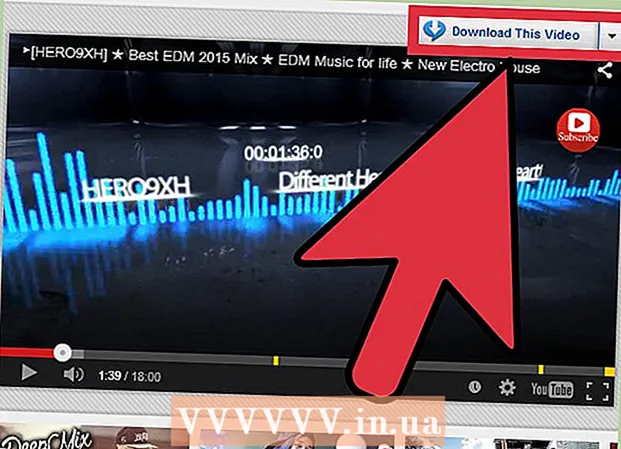Forfatter:
Joan Hall
Opprettelsesdato:
5 Februar 2021
Oppdater Dato:
1 Juli 2024

Innhold
- Trinn
- Metode 1 av 5: Last ned EPSXe -filer
- Metode 2 av 5: Finn PSX BIOS -filer
- Metode 3 av 5: Installere plugins
- Metode 4 av 5: Konfigurering av EPSXe -emulatoren
- Metode 5 av 5: Spill
- Tips
- Advarsler
En emulator er programvare som etterligner funksjonaliteten til andre plattformer eller enheter. Når du for eksempel bruker en PlayStation -emulator på datamaskinen, kopierer den funksjonaliteten til Sony PlayStation -konsollen og lar deg spille PlayStation -spill akkurat som du ville gjort på en konsoll. For å etterligne PlayStation -systemet på datamaskinen din må du laste ned, installere og konfigurere ePSXe -emulatoren på riktig måte.
Trinn
Metode 1 av 5: Last ned EPSXe -filer
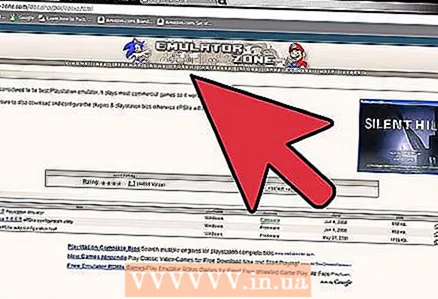 1 Last ned ePSXe -emulatoren fra det offisielle ePSXe -nettstedet og lagre den på datamaskinens harddisk. Du må laste ned zip -filen.
1 Last ned ePSXe -emulatoren fra det offisielle ePSXe -nettstedet og lagre den på datamaskinens harddisk. Du må laste ned zip -filen.  2 Pakk ut den komprimerte filen ved å bruke en av følgende metoder.
2 Pakk ut den komprimerte filen ved å bruke en av følgende metoder.- Last ned WinRAR gratis fra RARLab -nettstedet.
- Dobbeltklikk på den nedlastede filen for å installere WinRAR på datamaskinen.
- Høyreklikk på den komprimerte ePSXe-emulatorfilen og velg Pakk ut. Etter utpakking bør du se alle de utpakkede filene og mappene, som skal inneholde mapper "bios" og "plugins", samt "ePSXe.exe" -filen.
Metode 2 av 5: Finn PSX BIOS -filer
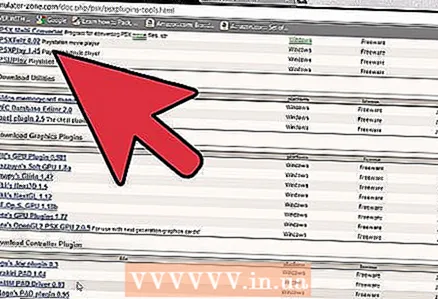 1 Aktiver ePSXe -emulatoren ved å laste ned PSX BIOS -filene. Dette er filene som vanligvis brukes av PSX (PlayStation -konsoll og digital videoopptaker) for videospill. Du må kopiere dem til datamaskinen din slik at den vet hvordan du etterligner PSX. Her er hva du trenger å gjøre.
1 Aktiver ePSXe -emulatoren ved å laste ned PSX BIOS -filene. Dette er filene som vanligvis brukes av PSX (PlayStation -konsoll og digital videoopptaker) for videospill. Du må kopiere dem til datamaskinen din slik at den vet hvordan du etterligner PSX. Her er hva du trenger å gjøre. - Gå til siden Sony PlayStation -emulator på EmuAsylum -nettstedet og følg koblingen "Playstation Bios Files" for å laste ned de zipede BIOS -filene.
- Høyreklikk på den nedlastede ZIP-filen og velg "Pakk ut filer".WinRAR -programmet som brukes til å pakke ut filene, åpnes.
- Finn og velg mappen "bios" (den ble opprettet tidligere når du hentet filene og mappene til den komprimerte ePSXe -emulatorfilen).
- Klikk på "OK" -knappen for å pakke ut og installere BIOS -filene i "bios" -mappen til PlayStation -emulatoren.
Metode 3 av 5: Installere plugins
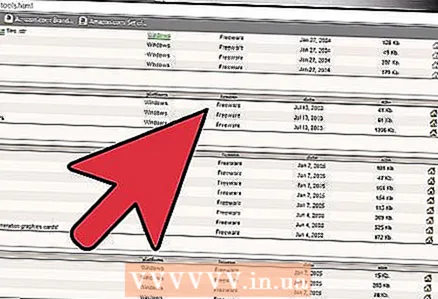 1 Installer plugins slik at emulatoren vil vise spillgrafikk, lese CDer og spille lyder. Noen ganger kan det oppstå vanskeligheter med dette, men her er den mest praktiske måten.
1 Installer plugins slik at emulatoren vil vise spillgrafikk, lese CDer og spille lyder. Noen ganger kan det oppstå vanskeligheter med dette, men her er den mest praktiske måten. - Besøk PlayStation Emulator -siden på EmuAsylum -nettstedet igjen. Denne gangen må du klikke på koblingen "PSX CD Plugin Pack", "PSX Graphics Plugin Pack" og "PSX Sound Plugin Pack" for å laste ned de tilsvarende ZIP -filene.
- Høyreklikk på hver nedlastede fil og velg "Pakk ut filer". Denne gangen må du imidlertid finne "plugins" -mappen (som ble opprettet tidligere) og pakke ut filene til hver plugin i den.
Metode 4 av 5: Konfigurering av EPSXe -emulatoren
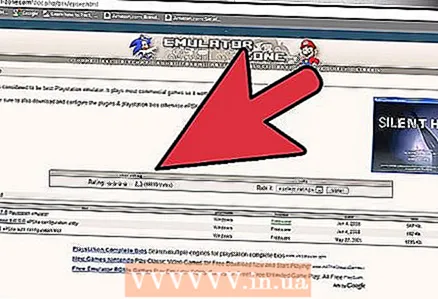 1 For å kjøre emulatoren. dobbeltklikk på filen "ePSXe.exe".
1 For å kjøre emulatoren. dobbeltklikk på filen "ePSXe.exe".  2 Klikk på "Hopp over konfigurering" -knappen. (Mer avanserte brukere vil kanskje klikke på "Konfig" -knappen for å konfigurere og optimalisere emulatoren. Selv om du hopper over konfigurasjonstrinnet, vil emulatoren kjøre uten problemer siden du allerede har installert pluginene).
2 Klikk på "Hopp over konfigurering" -knappen. (Mer avanserte brukere vil kanskje klikke på "Konfig" -knappen for å konfigurere og optimalisere emulatoren. Selv om du hopper over konfigurasjonstrinnet, vil emulatoren kjøre uten problemer siden du allerede har installert pluginene).  3 Tilpass spillkontrollen din. Metoden varierer avhengig av hvilken type kontroller du bruker, og emulatoren vil spørre deg hvilke kontrollknapper du vil bruke for visse handlinger i spillet. Hvis du ikke har en kontroller, kan du tilpasse tastene på tastaturet i stedet.
3 Tilpass spillkontrollen din. Metoden varierer avhengig av hvilken type kontroller du bruker, og emulatoren vil spørre deg hvilke kontrollknapper du vil bruke for visse handlinger i spillet. Hvis du ikke har en kontroller, kan du tilpasse tastene på tastaturet i stedet.
Metode 5 av 5: Spill
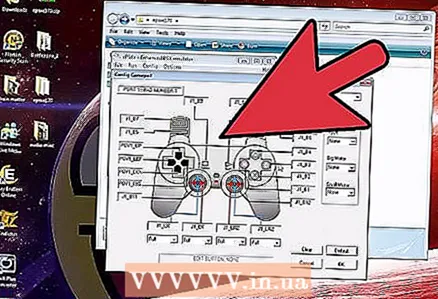 1 Sett inn spill -CD -en i datamaskinens CD -stasjon.
1 Sett inn spill -CD -en i datamaskinens CD -stasjon.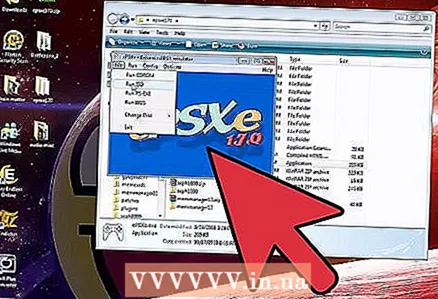 2 Klikk på Fil -menyen og velg "Kjør CDROM."Fra nå av kan du bruke PlayStation -emulatoren til å spille på datamaskinen din på samme måte som på PlayStation -konsollen.
2 Klikk på Fil -menyen og velg "Kjør CDROM."Fra nå av kan du bruke PlayStation -emulatoren til å spille på datamaskinen din på samme måte som på PlayStation -konsollen.
Tips
- Når du pakker ut zip -filen ePSXe, er det best å pakke ut filene til en ny mappe ved å velge alternativet "Pakk ut til epsxe170". Dette vil trekke ut alle filene til en egen mappe, og de vil ikke blandes med andre.
Advarsler
- For noen versjoner av ePSXe må du legge til filen "zlib1.dll" separat. Den kan lastes ned fra DLL -databasens nettsteder. Etter nedlasting lagrer du den i samme mappe som filen "ePSXe.exe".
- Bare PSX -eiere har lovlig rett til å lagre PSX BIOS -filer på datamaskinen.